Cum se configurează un Router Wi-Fi AC ca punct de acces (noua interfață albastră)?
Notă: Pentru a evita problemele de conectare în timpul instalării, asigură-te că pentru a finaliza următorii pași ești conectat prin intermediul unui cablu direct la router.
Pasul 1: Conectează-te la router folosind tplinkwifi.net sau adresa IP implicită. Numele de utilizator și parola de autentificare implicite sunt ambele admin (cu litere mici).
Dacă este nevoie, poți accesa Cum ma pot conecta in interfata web a router-ului Wi-Fi (noua interfață albastră)? pentru mai multe informații.
Pasul 2: Apasă Basic în meniul din partea de sus, apoi selectează Wireless în meniul din partea stângă. Completează Wireless Network Name (SSID) și Password, apoi apasă Save (în partea din stânga-jos a ecranului) pentru a salva modificările.

Pasul 3: Apasă Advanced > Network > LAN. În câmpul LAN IPv4 completează cu o adresă IP din rețeaua router-ului principal , apoi apasă SAVE.
Examplu: Dacă adresa IP a router-ului principal este 192.168.0.1 cu un interval de adrese IP incepând de la 192.168.0.2 până la 192.168.0.100 tu vei seta 192.168.0.101 ca adresa IP a dispozitivului TP-Link.

Notă: După modificarea setărilor adresei IP, va trebui să repornești router-ul, apoi conectează-te din nou la router cu noua adresă IP.
Pasul 4: Odată ce te-ai conectat din nou la interfață, apasă DHCP Server în meniul din partea stângă. Debifează câmpul Enable pentru DHCP. Apasă SAVE (în partea de jos a setărilor DHCP Server), apoi apasă Reboot în partea din dreapta-sus a meniului pentru a salva modificările și a restarta router-ul.
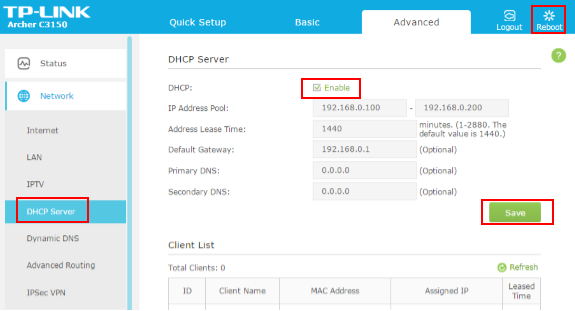
Pasul 5: Conectează routerul TP-Link la router-ul principal cu un cablu Ethernet (LAN-LAN) și testează conexiunea wireless prin intermediul computerului.

Pentru mai multe detalii despre fiecare funcție și configurarea acestora te rugăm să accesezi secțiunea Download pentru a descărca manualul de utilizare al produsului tău.
A fost util acest FAQ?
Părerea ta ne ajută să îmbunătățim acest site.